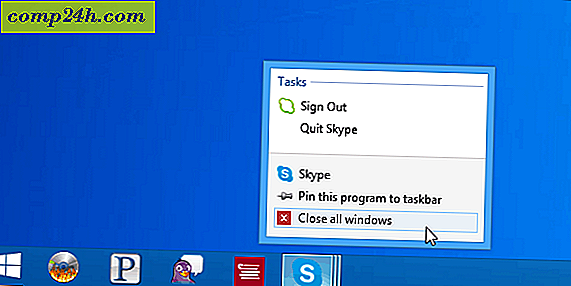Stille uren in Windows 8.1 Hiermee kunt u app-meldingen uitschakelen
Soms wil je niet altijd last hebben van app-meldingen terwijl je een project probeert af te krijgen. Of misschien slaap je of neem je een pauze van alle waanzin, en tech is het laatste dat je wilt afluisteren. Uitschakelen van meldingen tijdens die uren is eenvoudig in Windows 8.1.
Stel rustige uren in Windows 8.1 in
Breng de Charms-balk omhoog en selecteer Instellingen> PC-instellingen wijzigen .

Klik vervolgens op Zoeken en apps in het menu aan de linkerkant en vervolgens op Meldingen. Blader vervolgens omlaag naar Stille uren en schakel de schakelaar in.

Selecteer vervolgens de uren van de dag waarop u niet wilt dat app-meldingen u overdag lastigvallen.

Als u nog meer controle wilt hebben over app-meldingen, scrolt u omlaag en schakelt u afzonderlijke meldingen van apps in of uit.

Het toevoegen van rustige uren in Windows 8.1 laat je kiezen wanneer app-meldingen actief zijn en wanneer ze dat niet zouden moeten zijn. Dat is veel leuker dan individuele apps aan en uit te zetten, zoals het geval was met meldingen in Windows 8.



![Configureer Windows 7 om bestandsextensies weer te geven [How-To]](http://comp24h.com/img/microsoft/202/configure-windows-7-display-file-extensions.png)